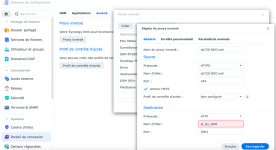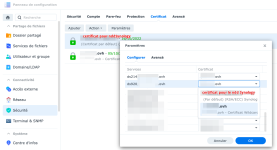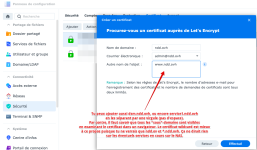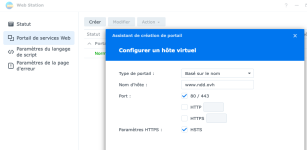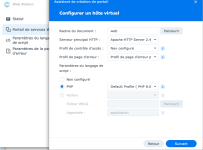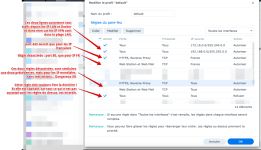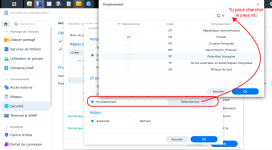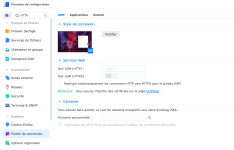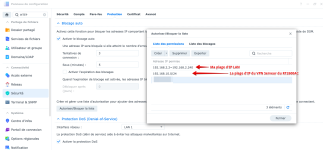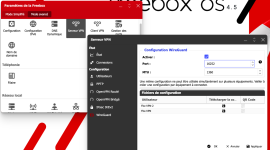Bonjour à tous
Maintenant que j’ai fait l’acquisition d’un second Nas Synology, il faut vraiment que je me retire les doigts du c.. pour évoluer dans le monde du Nas
Même si je suis présent sur le forum depuis un petit moment, j’ai toujours utilisé mon Nas de façon primitive (qui a dit que je suis encore à l'âge de Néandertal ?)
Mon objectif : la mise en place d’un site web dynamique
J’ai cru comprendre pour cela que je dois utiliser les applications Web station, PHP, phpMyAdmin et comme base de données Maria DB
Mon niveau de connaissance est proche de zéro mais malgré mon âge avancé, je suis toujours avide d’apprendre
Ceux que je crois savoir !
Un Nas Synology DS720+ hébergé derrière une Freebox Delta à dix kilomètres de chez moi (chez mon fils)
J’ai le contrôle total à distance de la Box et du Nas (ça je sais faire)
Un compte utilisateur lambda et un Compte administrateur présent sur le nas (compte Admin par défaut désactivé)
Un nom de domaine chez OVH que je nommerais en abrégé « NDD »
(Le vrai nom sera diffusé quand tout sera en place et pleinement fonctionnelle)
J’ai un certificat de sécurité Let’s Encrypt pour mon NDD et il fonctionne
Commençons doucement
Web station est installé en configuration par défaut NGINX
J’ai fait deux redirections A chez OVH :
Constatations :
Quand je documente la barre d’adresse de mon navigateur (Google Chrome) avec
Comment rediriger systématiquement l’adresse « NDD.fr » vers « www.NDD.fr » ? (Peut être une déclaration chez OVH)
Comment envoyer la connexion http vers la connexion https ?
(Je crois qu’il y a une partie de code à ajouter au fichier « index.html »)
Pour DSM quand j’écris « NDD.fr:5000 » dans le navigateur, j’arrive bien sur « https://NDD.fr:5001 »
Merci d’avoir lu mon message jusqu’ici
J’espère trouver quelqu’un qui répondra à mes questions présentes et futures
Maintenant que j’ai fait l’acquisition d’un second Nas Synology, il faut vraiment que je me retire les doigts du c.. pour évoluer dans le monde du Nas
Même si je suis présent sur le forum depuis un petit moment, j’ai toujours utilisé mon Nas de façon primitive (qui a dit que je suis encore à l'âge de Néandertal ?)
Mon objectif : la mise en place d’un site web dynamique
J’ai cru comprendre pour cela que je dois utiliser les applications Web station, PHP, phpMyAdmin et comme base de données Maria DB
Mon niveau de connaissance est proche de zéro mais malgré mon âge avancé, je suis toujours avide d’apprendre
Ceux que je crois savoir !
- Web station est le moteur qui permet la création d’un site web
- PHP un langage adapté au web (je suis encore au niveau du basic et du Pascal)
- PhpMyAdmin, une interface de gestion pour dialoguer avec la base de données
- Maria DB une base de données (il est loin le temps où j’utilisais DBase II)
Un Nas Synology DS720+ hébergé derrière une Freebox Delta à dix kilomètres de chez moi (chez mon fils)
J’ai le contrôle total à distance de la Box et du Nas (ça je sais faire)
Un compte utilisateur lambda et un Compte administrateur présent sur le nas (compte Admin par défaut désactivé)
Un nom de domaine chez OVH que je nommerais en abrégé « NDD »
(Le vrai nom sera diffusé quand tout sera en place et pleinement fonctionnelle)
J’ai un certificat de sécurité Let’s Encrypt pour mon NDD et il fonctionne
Commençons doucement
Web station est installé en configuration par défaut NGINX
J’ai fait deux redirections A chez OVH :
- NDD.fr vers @IP fixe chez mon fils
- www.NDD.fr vers @IP fixe chez mon fils
Constatations :
Quand je documente la barre d’adresse de mon navigateur (Google Chrome) avec
- « NDD.fr » j’arrive bien sur le Nas a « http://NDD.fr » (non sécurisé)
- « www.NDD.fr » j’arrive bien sur le Nas à « http://www.NDD.fr » (toujours pas sécurisé)
- « https://NDD.fr » je vais bien sur « https://NDD.fr » (sécurisé)
Comment rediriger systématiquement l’adresse « NDD.fr » vers « www.NDD.fr » ? (Peut être une déclaration chez OVH)
Comment envoyer la connexion http vers la connexion https ?
(Je crois qu’il y a une partie de code à ajouter au fichier « index.html »)
Pour DSM quand j’écris « NDD.fr:5000 » dans le navigateur, j’arrive bien sur « https://NDD.fr:5001 »
Merci d’avoir lu mon message jusqu’ici
J’espère trouver quelqu’un qui répondra à mes questions présentes et futures
Dernière édition: